Com utilitzar AceStream
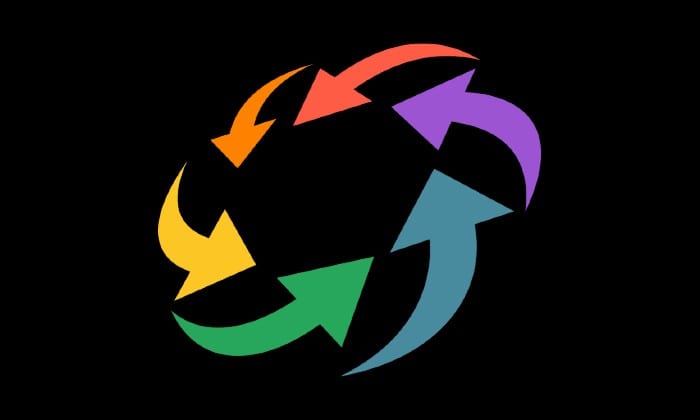
AceStream és un lloc de transmissió de vídeo peer2peer que és una mica similar a programes com BitTorrent. Tot i que es pot utilitzar per transmetre tot tipus de contingut, ho és
AceStream és un lloc de transmissió de vídeo peer2peer que és una mica similar a programes com BitTorrent. Tot i que es pot utilitzar per reproduir tot tipus de contingut, és especialment popular entre les persones que volen veure esports i contingut de pel·lícules.
El programari és gratuït i permet als usuaris veure coses sense haver de descarregar tot el fitxer que estan veient. Per configurar-vos amb AceStream, primer heu d'instal·lar-lo. Aquest és un procés molt fàcil: només cal que seguiu les instruccions següents.
Primer, aneu al lloc web oficial d' AceStream i feu clic a l'enllaç de descàrrega que hi ha. Assegureu-vos d'obtenir només el fitxer d'instal·lació del lloc oficial: els fitxers de tercers podrien estar compromesos per programari maliciós i no es pot confiar.
Després de descarregar el fitxer, executeu-lo i s'iniciarà l'assistent d'instal·lació. Accepteu les condicions del servei, seleccioneu quins components voleu instal·lar i progresseu amb la instal·lació i ja podreu començar en pocs minuts.
Un cop hàgiu instal·lat correctament el programa, voldreu començar a utilitzar-lo. Per veure alguna cosa, necessiteu l'URL de transmissió pertinent o l'identificador de contingut. Aquesta és una cadena de lletres i números únics per a cada contingut.
Hi ha diverses maneres d'obtenir aquests identificadors, però la manera més senzilla és Google (o el vostre motor de cerca preferit). Simplement escriviu "Ace Stream content ID football" o qualsevol contingut que cerqueu, i podreu trobar fàcilment identificadors de contingut per a diferents esports i esdeveniments.
Alternativament, també podeu utilitzar Reddit per trobar aquests identificadors; hi haurà diferents tipus d'identificadors disponibles en diferents subreddits. A continuació es mostra una llista d'algunes de les més populars:
Per descomptat, també n'hi ha d'altres: mireu al vostre voltant o pregunteu als membres d'aquests subreddits si necessiteu ajuda per trobar alguna cosa. És probable que hi hagi algú que us pugui indicar en la direcció correcta!
Suposant que heu trobat un Content ID interessant, només us queda veure el programa que trieu. Per fer-ho, obriu l'aplicació Ace Player. Si esteu familiaritzat amb el reproductor multimèdia VLC, us hauria de resultar fàcil treballar amb aquest programa, ja que AceStream es basa en VLC.
Si no és així: per veure el vostre contingut, obriu l'Ace Player i feu clic a Multimèdia. A continuació, feu clic a Open Ace Stream Content ID; se us demanarà que introduïu aquest ID. Quan ho tinguis, tot el que has de fer és fer clic a Reproduir. Pot passar una mica de temps fins que el vostre vídeo s'hagi guardat a la memòria intermèdia, però quan ho hagi fet, es començarà a reproduir automàticament.
Consell: si, en lloc d'un Content ID, trobeu un URL d'AceStream que comença per acestream://, encara podeu veure el vídeo. En lloc de fer clic a Open Ace Stream Content ID, feu clic a Open Network Stream i introduïu-hi l'URL sencer i, a continuació, procediu amb normalitat.
A més de Windows, AceStream també està disponible en dispositius mòbils Android. Podeu descarregar-vos l'aplicació des de Google Play Store. A més del propi motor AceStream , també haureu de descarregar el reproductor multimèdia VLC per separat, si encara no el teniu.
L'aplicació funciona de la mateixa manera que el programa d'escriptori: només cal que obriu-la, feu clic a la icona del menú i toqueu Introduïu l'identificador de contingut. Introduïu el vostre identificador i toqueu D'acord i, a continuació, seleccioneu el reproductor multimèdia VLC quan se us demani que escolliu un reproductor.
Consell: tingueu en compte que el servei AceStream utilitzarà moltes dades. Si teniu un pla de dades mesurat o limitat, vigileu el vostre ús de dades. El millor és utilitzar el servei en un lloc on tinguis una connexió Wi-Fi estable.
Desfer-se d'un programa que no aparegui a Up Next a Apple TV+ per mantenir en secret els teus programes preferits. Aquí teniu els passos.
Descobreix com de fàcil és canviar la foto de perfil del teu compte de Disney+ a l'ordinador i al dispositiu Android.
Esteu buscant alternatives a Microsoft Teams per a comunicacions sense esforç? Trobeu les millors alternatives a Microsoft Teams per a vosaltres el 2023.
Aquesta publicació us mostra com retallar vídeos amb eines integrades a Microsoft Windows 11.
Si escolteu molt la paraula de moda Clipchamp i pregunteu què és Clipchamp, la vostra cerca acaba aquí. Aquesta és la millor guia per dominar Clipchamp.
Amb l'enregistrador de so gratuït podeu crear enregistraments sense instal·lar un programari de tercers al vostre ordinador amb Windows 11.
Si voleu crear vídeos impressionants i atractius per a qualsevol propòsit, utilitzeu el millor programari d'edició de vídeo gratuït per a Windows 11.
Consulteu els consells que podeu utilitzar per mantenir les vostres tasques organitzades amb Microsoft To-Do. Aquí teniu els consells fàcils de fer, fins i tot si sou un principiant.
Resoldre el S'ha produït un error en obrir aquest document. Accés denegat. missatge d'error quan s'intenta obrir un fitxer PDF des d'un client de correu electrònic.
Esteu buscant un equivalent d'iMovie per a Windows 11/10? Descobriu les alternatives de Windows a iMovie que podeu provar per editar vídeos.








